どうも、室井(@muroiwataru)です。
あなたはTwitterのアカウントをいくつ持ってますか?
プライベート用と仕事用などを分けている人も多いですよね。
複数のアカウントを持っていると、PCでTwitterを見るときにアカウントを切り替えるのが非常に面倒。
シークレットウィンドウでログインする、ブラウザを使い分けるといった方法もありますが、どちらのアカウントの情報も同時に見たい。
そんな望みを叶えてくれるのがTwitter公式クライアント「TweetDeck」
複数のアカウントのタイムラインやいいねをカラム形式で表示できます。
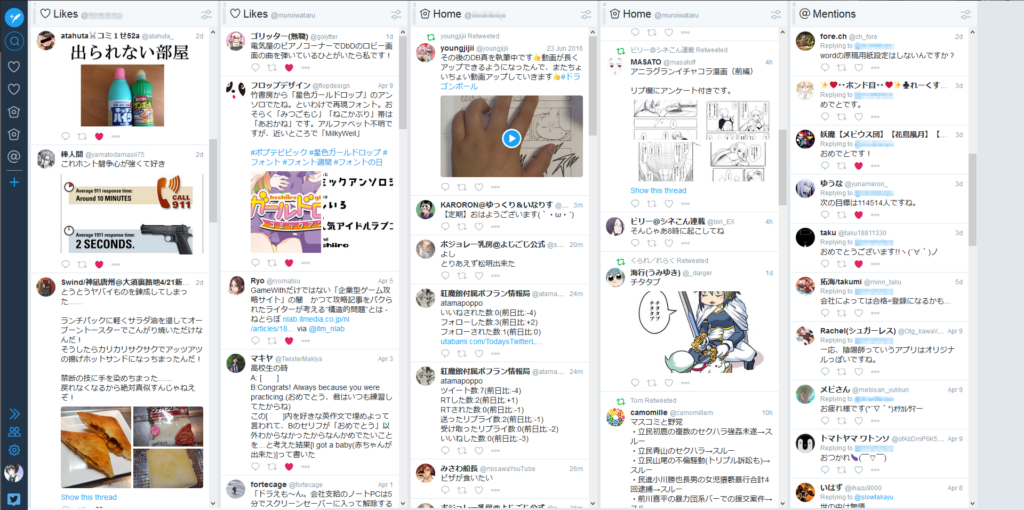
↑TweetDeckの使用例
Web版、Mac版、Chrome用アプリの3つがありますが、Windows版はサポート終了してしまいました。
Windowsの方はWeb版の利用をオススメします。
TweetDeckにログインする
TweetDeckにアクセスします。
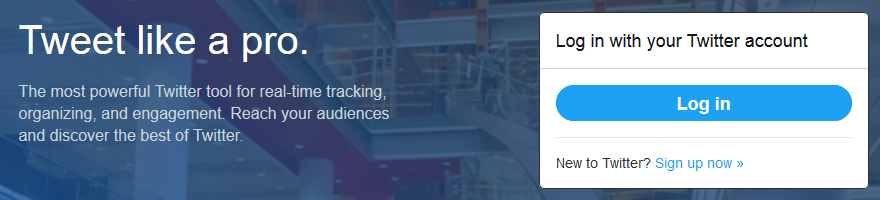
Log inを押すとログインページが出てきます。
メインで使っているアカウントでログインしましょう。
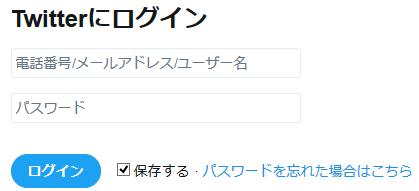
サブアカウントの追加
左側のバーからを選択して、”Link another account you own”を選択します。
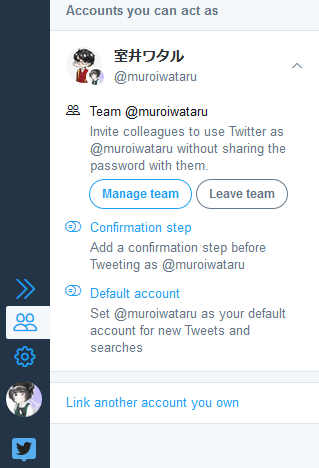
ここで追加したアカウントが、最初にログインしたメインのアカウントに紐づけられます。
アカウントを紐づけると、どちらのアカウントでツイートするかを切り替える機能などが追加されます。
メインのアカウントが乗っ取られると紐づけたアカウントまで乗っ取られるので、パスワードの管理には気を付けてください。
表示するカラムの選択
左側のバーから+をクリックすると、表示させるカラムを選択できます。
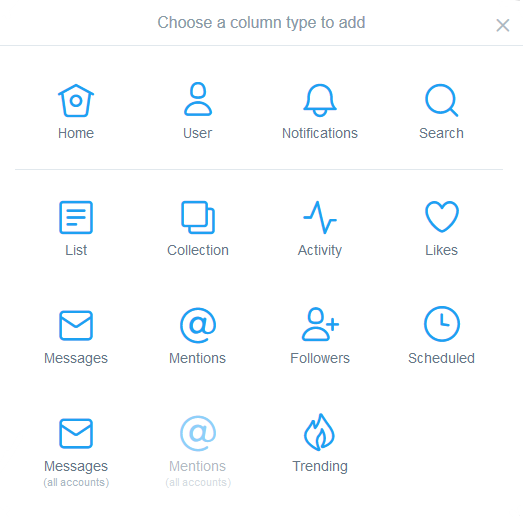
また、(all accounts)と表示されている項目は紐づけているアカウントに関する情報がすべて表示されます。
ツイートの切り替え
左上の からツイートできます。
Fromのアイコンを選択してアカウントの切り替えが可能です。
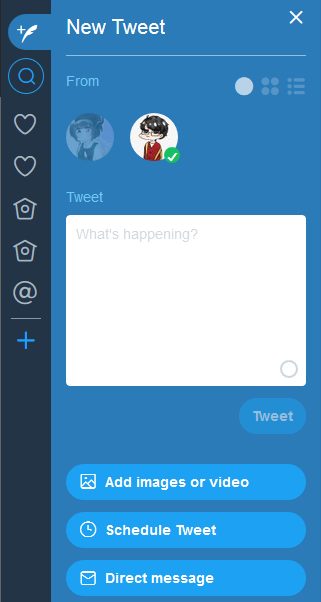
非常に簡単に切り替えられますが、その分誤爆もしやすいので注意しましょう。
自分のアカウントと企業の広報用のアカウントを間違えたなんてことになっては目も当てられません。
あとがき
今回は複数のアカウントを使い分ける機能を紹介しましたが、便利なクライアントなのでアカウントを一つしか持っていない人にもおすすめです。








